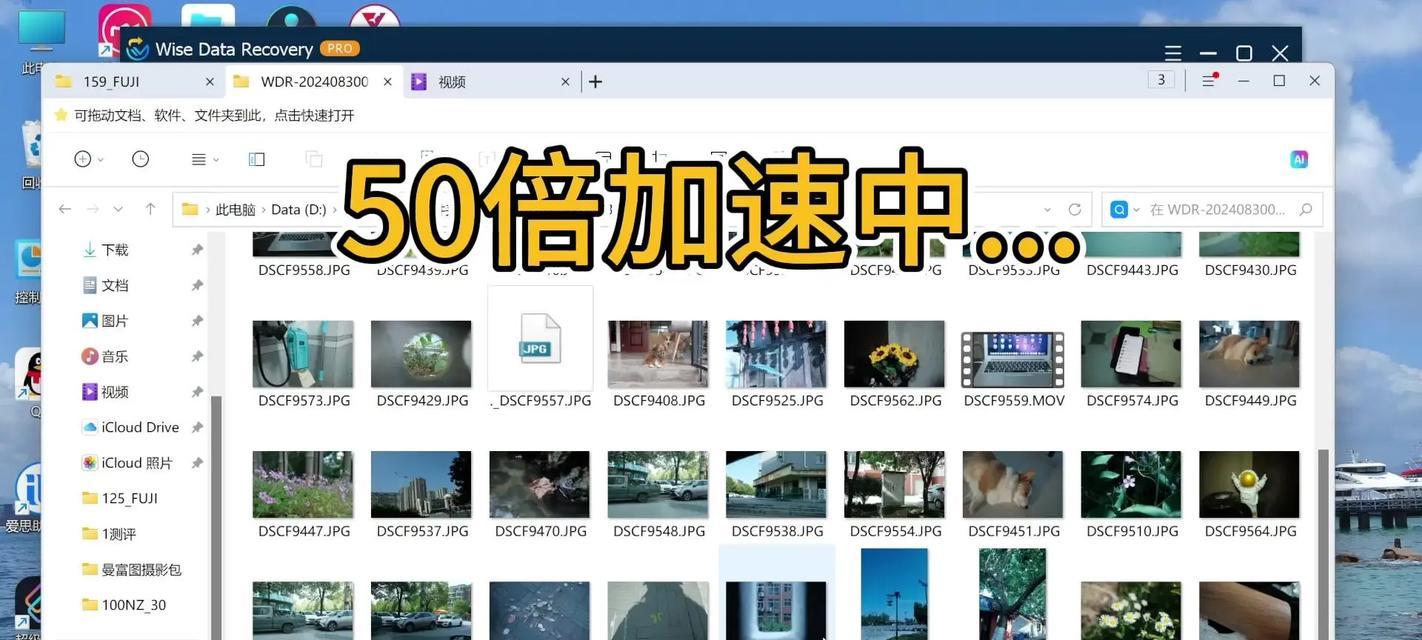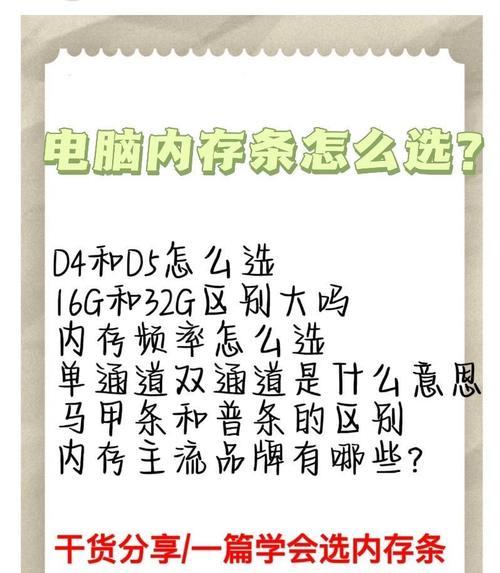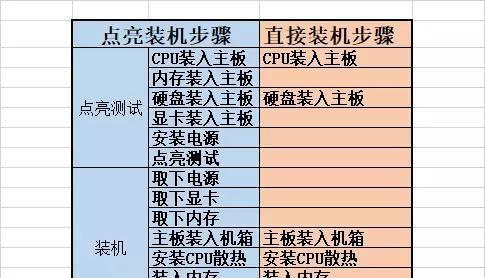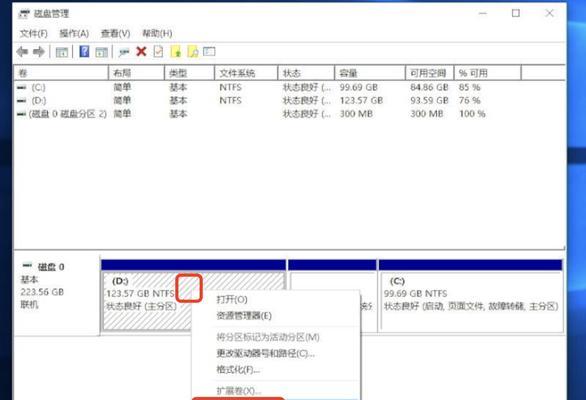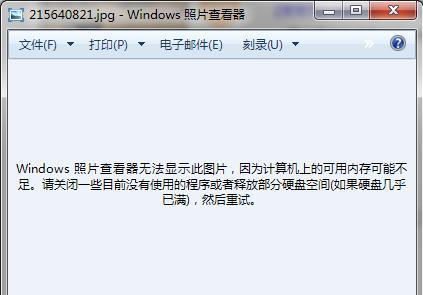如何查看电脑内存的运行情况?
游客 2025-03-27 11:15 分类:电脑技巧 16
在当今数字化时代,电脑已经成为了我们日常生活和工作中不可或缺的一部分。你是否遇到过电脑运行缓慢、卡顿甚至突然崩溃的情况?这很可能与电脑内存的运行情况有关。了解如何查看电脑内存的运行情况,可以帮助我们及时发现系统问题,优化电脑性能,提升工作效率。本文将为你详细解析如何查看电脑内存的运行情况,指引你成为电脑硬件监测的行家里手。
如何查看电脑内存的运行情况?
一、了解电脑内存
在具体操作之前,让我们先简单了解一下电脑内存是什么。电脑内存,又称为随机存取存储器(RAM),是计算机或其他电子设备中用于临时存储信息的部分。它直接影响到电脑处理数据的速度和应用程序的运行效率。了解内存的运行情况对于电脑维护和故障排查至关重要。
二、使用任务管理器查看内存使用情况
对于Windows系统的用户来说,查看电脑内存最直接的方法之一是使用任务管理器。
1.步骤一:按下`Ctrl+Shift+Esc`组合键或者右击电脑屏幕下方的任务栏,在弹出的列表中选择“任务管理器”。
2.步骤二:在任务管理器窗口中切换到“性能”标签页,接着选择“内存”选项。
在这里,你可以看到内存的总容量、已用内存、可用内存等信息。还能看到内存的使用图表,帮助你直观地了解内存的实时使用状况。
三、使用资源监视器深入检测
如果你需要更详尽的信息,可以使用资源监视器。
1.步骤一:在任务管理器界面,点击左下角的“详细信息”按钮,然后点击左上角的“CPU”标签,并在下方的菜单中选择“内存”。
2.步骤二:在右侧的“关联句柄”部分,可以看到哪些程序正在使用内存资源。
资源监视器提供了一个更全面的视角来查看各个程序和进程对内存的占用情况,通过它可以更精准地识别内存使用的瓶颈所在。
四、使用第三方软件进行深入检测
对于高级用户而言,还可以使用一些第三方的专业软件来进行内存检测。
1.步骤一:安装并打开如WinMTR、Speccy等专业工具。
2.步骤二:这些工具会提供更为详细的内存使用情况报告,包括内存频率、品牌型号、时序等硬件信息。
这些专业软件通常提供更为全面的系统信息,适合追求极致性能和对电脑硬件有一定了解的用户。
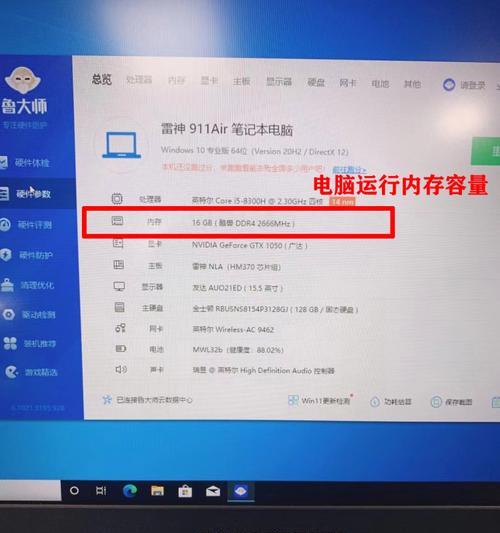
常见问题与解决方法
问题1:某程序占用内存过高怎么办?
解决方法:可以关闭该程序或重启电脑。如果问题经常出现,考虑检查程序是否有内存泄漏。
问题2:如何释放内存?
解决方法:可以通过结束不必要的进程或重启电脑来释放内存。升级内存条也是提升内存容量的有效方法。
问题3:电脑卡顿如何解决?
解决方法:除了优化内存使用之外,还可以清理磁盘空间,升级硬件(如SSD硬盘),以及进行系统优化。
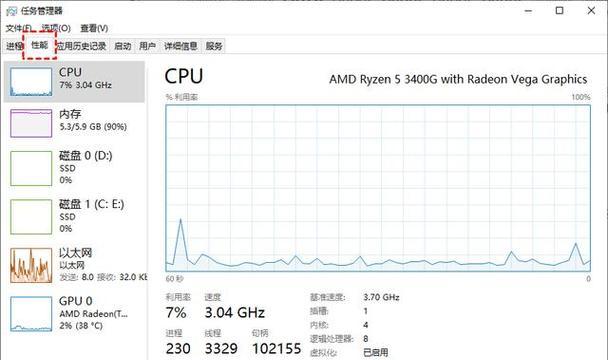
维护建议
为了确保电脑内存运行稳定,建议定期进行内存检测,及时关闭不必要的程序,保持电脑清洁与散热良好。根据电脑运行情况适时升级硬件也是提升系统性能的有效手段。
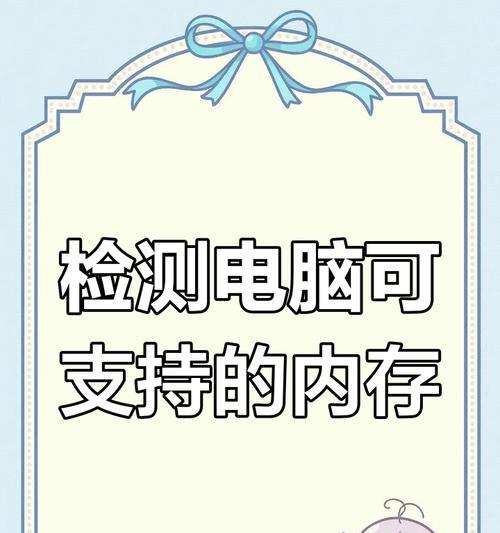
结语
通过本文的介绍,你应该已经掌握了如何查看电脑内存的运行情况,并且能够对出现的问题进行基础的诊断和处理。随着科技的进步,电脑硬件的自我检测和优化功能会越来越强大,但掌握基本的硬件知识对于每一个电脑用户来说仍然非常重要。希望你能够通过这些方法保持你电脑的良好运行状态。
版权声明:本文内容由互联网用户自发贡献,该文观点仅代表作者本人。本站仅提供信息存储空间服务,不拥有所有权,不承担相关法律责任。如发现本站有涉嫌抄袭侵权/违法违规的内容, 请发送邮件至 3561739510@qq.com 举报,一经查实,本站将立刻删除。!
- 最新文章
-
- 如何使用cmd命令查看局域网ip地址?
- 电脑图标放大后如何恢复原状?电脑图标放大后如何快速恢复?
- win10专业版和企业版哪个好用?哪个更适合企业用户?
- 笔记本电脑膜贴纸怎么贴?贴纸时需要注意哪些事项?
- 笔记本电脑屏幕不亮怎么办?有哪些可能的原因?
- 华为root权限开启的条件是什么?如何正确开启华为root权限?
- 如何使用cmd命令查看电脑IP地址?
- 谷歌浏览器无法打开怎么办?如何快速解决?
- 如何使用命令行刷新ip地址?
- word中表格段落设置的具体位置是什么?
- 如何使用ip跟踪命令cmd?ip跟踪命令cmd的正确使用方法是什么?
- 如何通过命令查看服务器ip地址?有哪些方法?
- 如何在Win11中进行滚动截屏?
- win11截图快捷键是什么?如何快速捕捉屏幕?
- win10系统如何进行优化?优化后系统性能有何提升?
- 热门文章
-
- 电脑屏幕出现闪屏是什么原因?如何解决?
- 拍照时手机影子影响画面怎么办?有哪些避免技巧?
- 笔记本电脑膜贴纸怎么贴?贴纸时需要注意哪些事项?
- 如何使用ip跟踪命令cmd?ip跟踪命令cmd的正确使用方法是什么?
- win10系统如何进行优化?优化后系统性能有何提升?
- 华为root权限开启的条件是什么?如何正确开启华为root权限?
- 修改开机密码需要几步?修改开机密码后如何验证?
- 苹果手机在抖音如何拍照录音?
- 电脑图标放大后如何恢复原状?电脑图标放大后如何快速恢复?
- 如何使用cmd命令查看局域网ip地址?
- 如何使用cmd命令查看电脑IP地址?
- 手机拍照时如何遮挡屏幕画面?隐私保护技巧有哪些?
- 苹果手机拍照水印如何去除?有无简单方法?
- 如何通过命令查看服务器ip地址?有哪些方法?
- 苹果a1278笔记本i5操作方法是什么?遇到问题如何解决?
- 热评文章
-
- 乱斗西游封神路战神2阶怎么过?详细通关攻略是什么?
- 千军破网页游戏怎么玩?新手常见问题解答指南
- 医院主题的模拟经营游戏怎么玩?有哪些常见问题解答?
- 阿卡丽的神秘商店9月活动有哪些?如何参与?
- 洛克王国星辰塔攻略怎么打?有哪些技巧和常见问题解答?
- 梦幻西游化生寺加点技巧是什么?如何分配属性点最有效?
- 《流放者山脉》怎么玩?游戏玩法与技巧全解析?
- 古剑奇谭襄铃怎么获得?襄铃角色特点及获取方法是什么?
- 争雄神途手游对战攻略?如何提升对战技巧和胜率?
- 能赚钱的网络游戏有哪些?如何选择适合自己的游戏赚钱?
- 2023年最热门的大型3d游戏手游有哪些?排行榜前十名是哪些?
- 轩辕剑天之痕怎么玩?游戏特色玩法有哪些常见问题解答?
- 4D急速追风游戏怎么玩?游戏体验和操作技巧是什么?
- 原神迪希雅如何培养?培养迪希雅需要注意哪些常见问题?
- 好玩的小游戏推荐?哪些小游戏适合消磨时间?
- 热门tag
- 标签列表
- 友情链接